

Vesternet ZigBee-2-Draht-fähiger Dimmer (VES-ZB-DIM-004)
Vielen Dank für den Kauf Vesternet Gerät zur Verwendung in Ihrem Smarthings Smart Home Controller!
Der VES-ZB-DIM-004 ist ein Zigbee-2-Draht-fähiger Dimmer und bietet folgende Funktionen:
- 2-Draht (ohne Neutral) oder 3-Draht (mit neutraler) Verdrahtung und optionaler Bypass für flexible Installationsmöglichkeiten
- Unterstützt Momentan Switches.
- 1.8A Widerstandsbelastung (0,8a kapazitive / induktive Last)
- Kleine Installationsgröße 45,5 x 45 x 20,3 mm
- Hinterkante Dimmen für eine gute Kompatibilität mit LEDs
- Leistung, Energie, Spannung und aktuelle Dosierung
- Weicher Start
- Zigbee 3.0 arbeitet mit Zigbbee Zha & Zigbee ZLL-Hubs & Brücken
Der Smartthings Smart Home Controller benötigt einen "Gerätehandler" für jedes Hardwaregerät, das Sie verwenden möchten, damit er ordnungsgemäß funktioniert. Ein Gerätehandler ist ein Stück von Software / Code, das in der Groovy-Programmiersprache geschrieben wurde, und diese werden von Smartkings selbst, von Herstellern von Hardwaregeräten oder von der Smartthings-Community erstellt.
Vesternet Hardware ist in dieser Hinsicht nicht anders, aber zum Glück für den Endbenutzer haben wir unsere eigenen Gerätehandler für unser gesamtes Hardware-Sortiment erstellt. Dies bedeutet, dass Sie das Web nicht suchen müssen, um Code und Informationen zu finden, und Informationen, um das Gerät zu erhalten, um das Gerät zu erhalten!
Für beste Kompatibilität mit dem Smartthings Smart Home Controller empfehlen wir, dass Sie unseren unterstützenden Gerätehandler verwenden.
Vesternet ZigBee-Gerätehandläufer.
Erhältlich Hier.
Für dieses spezielle Gerät sind zwei Dateien erforderlich:
- VES-ZB-DIM-004 2-Draht-fähiger Dimmer.Ground
- VES-ZB-DIM-004 2-Draht-fähiger Dimmer-Kinderknopf. GROOVY
Dies Vesternet Gerät verfügt über folgende Funktionen, wenn Sie mit unserem Smarting-Homecontroller mit unserem Smarting-Home-Controller verwendet werden (getestet mit Smarthings Firmware-Version 000.032.00012).
- Unterstützt An, Aus und Dämpfern. Kontrolle von der App.
- Berichte An, Aus und Dämpfern. Ereignisse, wenn Sie vom lokalen Switch betrieben werden.
- Berichte Leistung, Energie und Stromspannung Messgeräte (Smarthings unterstützen derzeit nicht die aktuelle Fähigkeit).
- Ermöglicht die Zuweisung von "Aktionen" für An und Aus Steuerung des Abschnitts der Gerätedetails der App.
- Erlaubt das Hinzufügen von "Automationen" für An, Aus, Dämpfern. und Meter Ereignisse aus dem Abschnitt Automatisierungsabschnitt der App.
- Erlaubt das Hinzufügen von "Automationen" für An, Aus und Dämpfern. Steuerung aus dem AUTOMATIONS-Abschnitt der App.
- Hat Konfigurationsoptionen für den Standardlaststatus nach Stromausfall und für den lokalen Schaltertyp.
Das Gerät physisch installieren
Betätigen Sie das Gerät
Installieren Sie unseren unterstützenden Gerätehandler
Fügen Sie das Gerät in Ihr ZigBee-Netzwerk ein
Das Gerät konfigurieren
Steuern Sie das Gerät aus einer App oder einer Web-Benutzeroberfläche
Verwenden Sie das Gerät in Automationen, Szenen, Zeitplänen und Logik
Holen Sie sich Hilfe & Support, wenn Sie es brauchen
Installation der physischen Geräte
Dies Vesternet Das Gerät muss nach allen anwendbaren Vorschriften und Sicherheitsstandards direkt mit dem elektrischen Verdrahtungssystem Ihres Hauses hergestellt werden. Sie müssen sich in Ihren Fähigkeiten in diesem Bereich zuversichtlich sein, ansonsten können Sie das Modul, Ihre Verdrahtung oder sich selbst beschädigen können!
Wenn Sie eine professionelle Installation Ihrer Smart Home-Geräte bevorzugen, finden Sie weitere Informationen in unserem DIY vs Professional. führen.
Das Gerät kann entweder verdrahtet werden 2-Draht- oder 3-Draht-Konfiguration. Das Bypass-Zubehör ist möglicherweise für bestimmte Lasttypen erforderlich, wenn sie in einem 2-Draht-Setup verwendet werden.

Weitere Informationen finden Sie in der Anleitung, die das Gerät enthalten war.
Gerätebetrieb.
Das Gerät verfügt über einen einzelnen Switch-Eingang, der den einzelnen Ausgang steuert. Wenn ein kurzer Schalter angeschlossen ist, wird der Status mit jedem Drücken des Schalters umgeschaltet, und Sie können den Dimmpegel auch durch Halten des Schalters steuern. Der Pegel arbeitet in cyclischer Mode - Halten Sie den Schalter und der Pegel startet in einer Richtung, um den Schalter zu erneuern, um das Dimmen zu stoppen, und halten Sie den Schalter erneut, um in der entgegengesetzten Richtung zu starten.
Weitere Informationen finden Sie in der Anleitung, die das Gerät enthalten war.
Gerätehandler installieren
Greifen Sie auf die Smartthings groovig integrierter Entwicklungsumgebung zu Hier. Wenn Sie neu auf die Smartkings IDE sind, können Sie mehr darüber erfahren Smartthings klassische Dokumentation.
- Klicken "Meine Gerätehandler". Sie sehen eine Liste aller Gerätehänder, die Sie bereits geladen haben. Um einen neuen zu erstellen, klicken Sie auf"Erstellen Sie einen neuen Gerätehandler".

- Klicken "Vom Code"Um ein leeres Editor-Dokument zu laden.

- Der Editor ist sehr einfach und wird am besten verwendet, um einfach im Code von einem anderen Ort aufzunehmen.

- Besuche den Vesternet Github-Repository an dem zu Beginn dieses Handbuchs genannten Ort und zeigt die Datei an, die den Gerätehandler-Groovy-Code enthält.
Um sicherzustellen, dass nur ein gültiger grooviger Code kopiert wird, klicken Sie auf die "Roh" Taste.
- Wählen Sie den gesamten Text auf der Seite aus und kopieren Sie es.

- Kopieren Sie den Code aus der Github-Seite, fügen Sie es in den Smartthings-Editor ein und klicken Sie auf "Schaffen".

- Stellen Sie sicher, dass der Smartthings-Editor mit einem "SmartDevice erstellt" Botschaft.

- Klicken Sie schließlich auf die "Veröffentlichen"Button und wählen Sie"Für mich". Dies ist ein wichtiger Schritt, da der Gerätehandler auf Ihrem Smartthings-Smart-Home Controller live live ist!
Wenn das Gerät mehrere Gerätehänder erfordert, wiederholen Sie den Vorgang von Anfang an und erstellen Sie alle, die erforderlich sind.
- Um Änderungen an dem Gerätehandler in der Zukunft zu aktualisieren oder vorzunehmen, können Sie einfach auf den Link in der "Namespace / Name."Spalte in der Anfangsliste auf der"Meine Gerätehandler" Seite.
Sie werden für den Smartthings-Editor für diesen Gerätehandler gebracht, in dem Sie den Code bearbeiten können, alle auswählen und mit einer neuen Kopie usw. überschreiben.
Vergessen Sie nicht, auf die "Speichern"Taste, um Änderungen zu speichern. Anschließend saft es erneut sicher, dass Sie auf die"Veröffentlichen"Button und wählen Sie"Für mich".
Koppeln Sie das Gerät ein
Öffnen Sie die Smarthings-App auf Ihrem Smartphone oder Tablet. Wenn Sie auf der Smartthings-App neu sind, können Sie mehr darüber erfahren Smartkings werden erfahren führen.
- Berühren Sie von dem Smartthings App Dashboard, berühren Sie die "+"In der rechten oberen Ecke der App, dann berühren Sie"Gerät".


- Scrollen Sie den Bildschirm nach unten und berühren Sie "Scan in der Nähe". Wenn Sie mehrere Smartkings haben, intelligente Heimcontroller, werden Sie ein"Hub auswählen" Bildschirm.


- Berühren Sie einen der Hubs, um ein Zecke neben ihm zu stecken, dann berühren Sie "Auswählen"Um den Scan zu initiieren.


- Um die Paarungsanforderung auf dem Gerät zu bestätigen, Drücken Sie die Taste "Zurücksetzen" 5 mal schnell.
Das ist alles dazu, SEI GEDULDIG und Smarthings sollten schließlich eine Erfolgsnachricht zeigen!
Sie können den Gerätenamen ändern, wenn Sie möchten, indem Sie möchten "Umbenennen". Berühren Sie den hinteren Pfeil in der oberen linken Ecke, um zum Dashboard zurückzukehren.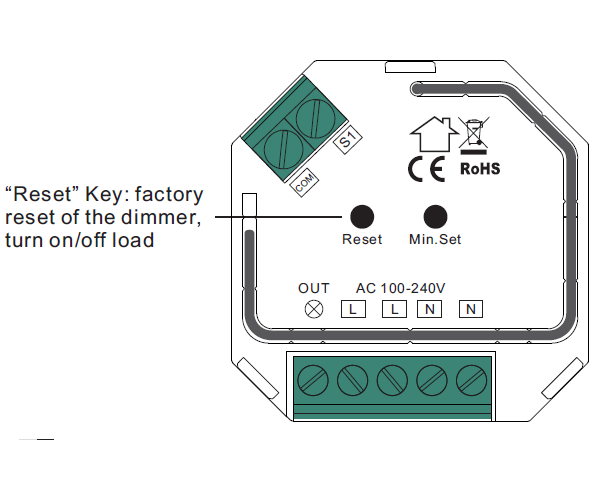

- Sie werden feststellen, dass das Gerät einem Raum nicht zugewiesen wurde, sodass Sie jetzt dies tun können, wenn Sie möchten, indem Sie dies wünschen "Umzug in einen anderen Raum".
Sobald der Bildschirm "Raum auswählen" angezeigt wird, können Sie den Raum ändern und berühren. "Speichern" beenden.

- Kehren Sie zum Dashboard zurück und sehen Sie Ihr neues Gerät an.

Das Gerät konfigurieren
Mit unseren Gerätehandlern können Sie die Einstellungen auf dem Gerät für die Berichterstattung von "Metern" ändern für:
- Leistungsänderung (W) - 5W Standard.
- Spannungsänderung (V) - 5V-Standardeinstellung.
- Aktuelle Änderung (A) - 0.1A Standard.
- Energiewechsel (kWh) - 0,5 kWh standardmäßig.
Wenn Sie mit den Standardeinstellungen zufrieden sind, ist das Gerät, sobald es in Ihrem ZigBee-Netzwerk aufgenommen wurde, "einsatzbereit"!
Um die Einstellungen zu ändern, öffnen Sie einfach die Smarthings-App auf Ihrem Smartphone oder Tablet. Wenn Sie auf der Smartthings-App neu sind, können Sie mehr darüber erfahren Smartkings werden erfahren führen.
- Berühren Sie im Smartthings App Dashboard das Gerät, das Sie die Einstellungen ändern möchten, und dann auf dem Bildschirm Gerätendetails das "Menüsymbol" in der oberen rechten Ecke berühren.
Berühren "Einstellungen" weitermachen.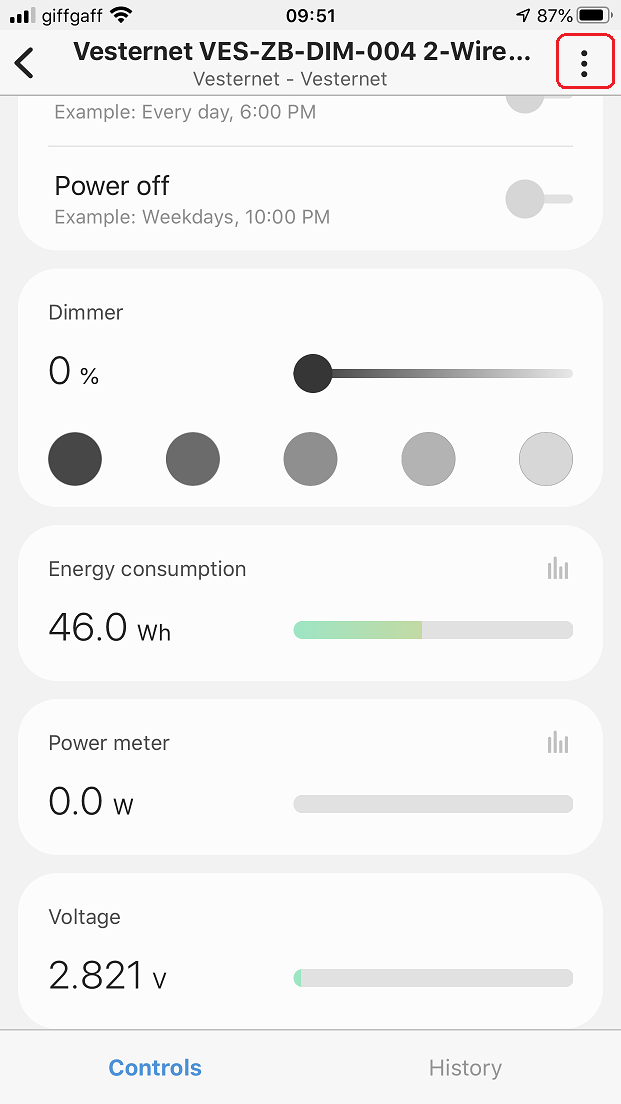

- Um diese Funktionen zu aktivieren, berühren Sie "Zusätzliche Berichterstattung ermöglichen"Und berühren Sie dann eine der Optionen, die Sie ändern möchten.


- Für das "Leistungsänderung (W)"Einstellung Es gibt verschiedene Optionen, berühren Sie also eine der Optionen, um sie auszuwählen, und berühren Sie dann"OK"Um die Auswahl zu speichern.
Die "Spannungsänderung (V)"Die Einstellung funktioniert auf dieselbe Weise, es gibt verschiedene Optionen. Berühren Sie also eine der Optionen, um es auszuwählen, und berühren Sie dann"OK"Um die Auswahl zu speichern.

- In ähnlicher Weise derAktuelle Änderung (A)" und "Energiewechsel (kWh)"Einstellungen funktionieren auf dieselbe Weise, es gibt verschiedene Optionen, also berühren Sie also eine der Optionen, um sie auszuwählen, und berühren Sie dann"OK"Um die Auswahl zu speichern.


- Zurück auf dem Bildschirm Einstellungsbildschirm können Sie auch die "Debug-Protokollierung" aktivieren oder deaktivieren, die in der Smartkings IDE angezeigt wird, wenn Sie möchten. Berühren Sie den "Backpfeil" oben links auf dem Bildschirm, um die Änderungen zu bestätigen.

App-Kontrolle
Öffnen Sie die Smarthings-App auf Ihrem Smartphone oder Tablet. Wenn Sie auf der Smartthings-App neu sind, können Sie mehr darüber erfahren Smartkings werden erfahren führen.
Sie können dieses Gerät direkt vom Smartthings App-Dashboard steuern, indem Sie einfach auf dem "Switch-Symbol"In der rechten oberen Ecke der Gerätefliese.
Bei jedem Berührung wird das Gerät in den gegenüberliegenden Zustand umgeschaltet. Beachten Sie, dass sich das Gerätesymbol ändert, um auch den aktuellen Status anzuzeigen.


Sie können das Gerät auch von der Seite Gerätendetails steuern, diesmal das "Switch-Symbol"selbst ändert sich, um den Gerätezustand anzuzeigen.


Um den Dimm-Level zu steuern, können Sie entweder einen der Preset anfassen. "graue Kreise", streifte das"Schieberegler", oder berühren Sie den Prozentsatz, um eine Popup-Steuerung zu öffnen, mit der Sie den Niveau manuell erhöhen / verringern können.


Smarthings protokolliert automatisch Daten für Dinge wie Kraft und Energie, wodurch einfache Diagramme zum Verfolgen der Verwendung erstellt werden. Berühren Sie die "Diagrammsymbol", um die Grafik offenbaren.


Das Berühren derGeschichte"Die Registerkarte am unteren Rand des Bildschirms öffnet die Historie aller vorherigen Ereignisse vom Gerät.
Sie können auch auf weitere Bildschirme zugreifen, indem Sie das Menüsymbol oben rechts auf dem Bildschirm berühren, mit Optionen zum Bearbeiten des Gerätenamens und das Ändern des Raums, in dem es sich befindet.


Verwendung in Automationen, Szenen, Zeitplänen und Logik
Öffnen Sie die Smarthings-App auf Ihrem Smartphone oder Tablet. Wenn Sie auf der Smartthings-App neu sind, können Sie mehr darüber erfahren Smartkings werden erfahren führen.
Smarthings bietet verschiedene Möglichkeiten, Ihre Geräte zu verwenden, hier werden wir uns ein direktes Gerät ansehen. "Aktionen"Und allgemein"Automationen".
Aktionen
- Berühren Sie im Bildschirm Gerätendetails eine der aufgeführten Aktionen.
Smartkings bietet hilfsbereitend die Standardaktionen von "Timer", "Ein" und "Ausschalten"Welche sind alle einfachen zeitbasierten Auslöser.
Berühre das "Timer"Aktion und sobald der Bildschirm" Timer "angezeigt wird, können Sie sehen, dass es Optionen gibt, um einen einfachen Countdown-Timer zu setzen. Berühren Sie einige der Optionen und berühren Sie dann"Speichern".

- Zurück auf dem Aktionsbildschirm sehen Sie die Ergebnisse. Sobald der Countdown-Timer Ihre ausgewählte Aktion auf dem Gerät abläuft, wird automatisch erfolgen.
Das Berühren derSchieberegler"Rechts von der Aktion wird abwechselnd deaktiviert und aktiviert werden.
Berühren Sie nun das "Ein"Aktion und sobald der Bildschirm" POWER EIN "angezeigt wird, können Sie sehen, dass es Optionen gibt, um ein einfaches geplantes Ereignis einzustellen, das das Gerät aktiviert
Scrollen Sie die Stunden und Minuten, um eine Zeit für die Aktion einzurichten. Sie können diese Aktion erstellen, die sich automatisch wiederholt, indem Sie ein oder mehrere der Wochentage an der Unterseite berühren.
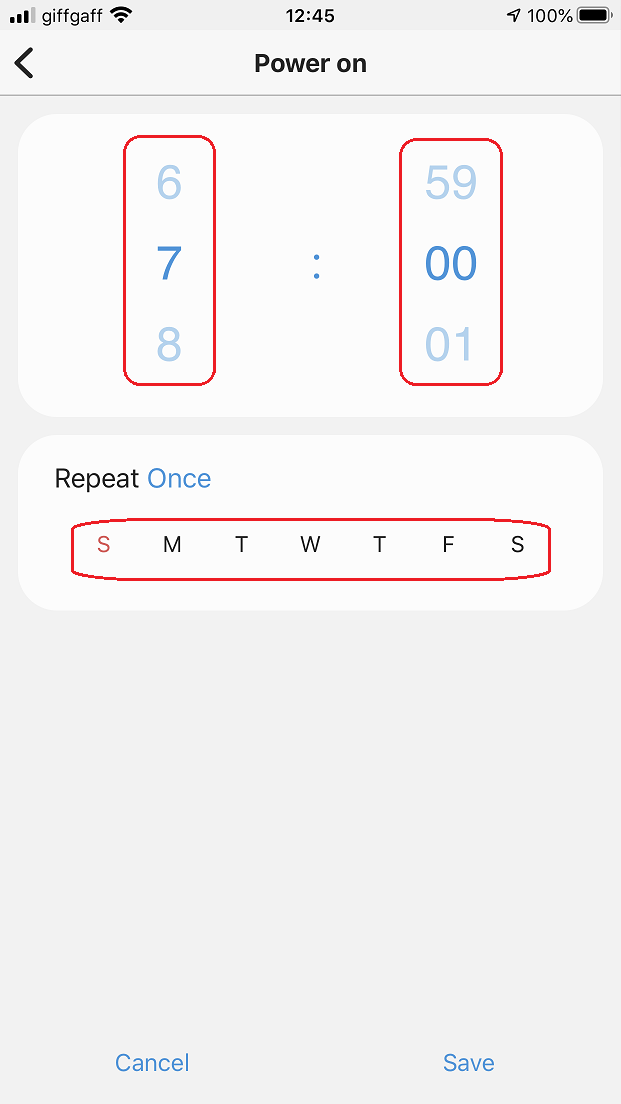
- Hier sehen Sie, dass ein Wochentagszeitplan für 7 Uhr eingestellt wurde. Berühren "Speichern" wenn du fertig bist.
Zurück auf dem Aktionsbildschirm sehen Sie die Ergebnisse und erneut, um das "Schieberegler"Rechts von der Aktion wird abwechselnd deaktiviert und aktiviert werden.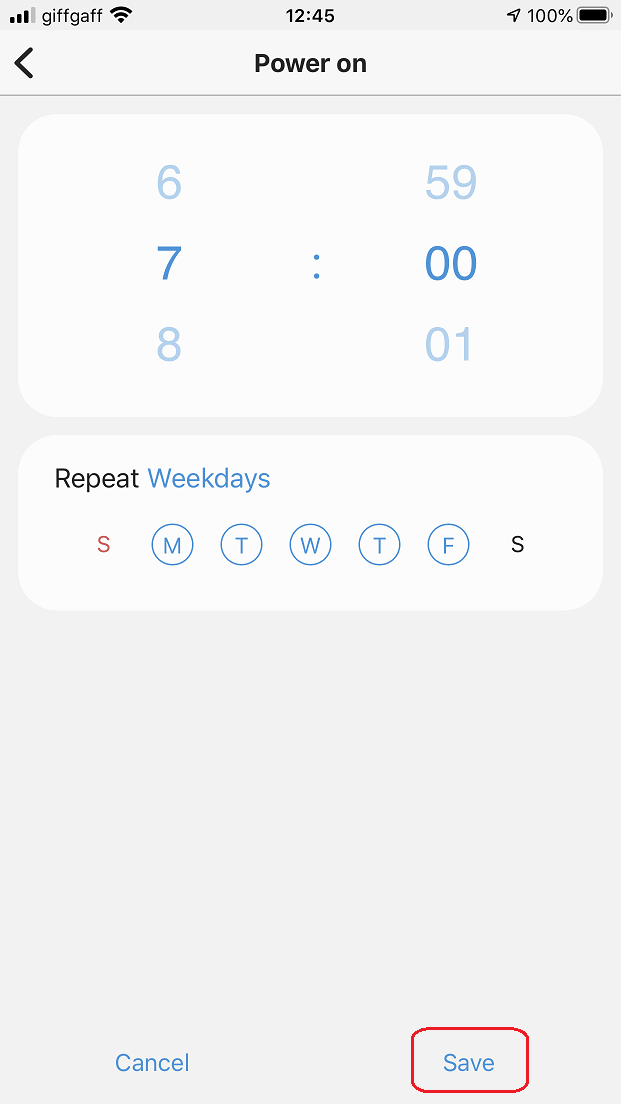

- Die "Ausschalten"Aktion ist derselbe wie die Aktion" Einschalten ", außer diesmal das geplante Ereignis das Gerät deaktiviert.
Wiederholen Sie erneut das "Schieberegler"Rechts von der Aktion wird abwechselnd deaktiviert und aktiviert werden.

Automationen
Automationen für dieses Gerät kommen in zwei Formen, solche, die auf ein "Fall"Von dem Gerät lokal (z. B. ein- oder ausschalten) und denen, die"Kontrolle"Das Gerät (zum Beispiel ein- oder auszudrehen), um auf ein Ereignis von einem anderen Teil des Smartthings-Systems wie Standort oder Wetter zu reagieren. Natürlich können Sie auch auf andere Geräte reagieren!
Auf Ereignisse aus dem Gerät reagieren
- Erweitern Sie im Dashboard das Hauptmenü und berühren Sie "Automationen".
Sobald der Bildschirm "Automations" angezeigt wird, berühren Sie "Automatisierung hinzufügen" weiter machen.

- Sobald das "Automatisierung hinzufügen"Bildschirm wird angezeigt.Bedingung hinzufügen" und dann "Gerätestatus"Da wir daran interessiert sind, auf ein Geräteereignis zu reagieren.


- Geräte mit verfügbaren Bedingungen werden angezeigt, so berühren Sie einen, um ihn auszuwählen.
Der nächste Bildschirm zeigt die verfügbaren Bedingungen für das Gerät.Hier können wir wählen "An oder aus"(Entweder wird Ereignis ausgelöst),"An" und "Aus"Individuell, Änderungen an der"Dimmer"Level oder Ereignisse von einem der unterstützten"Meter".
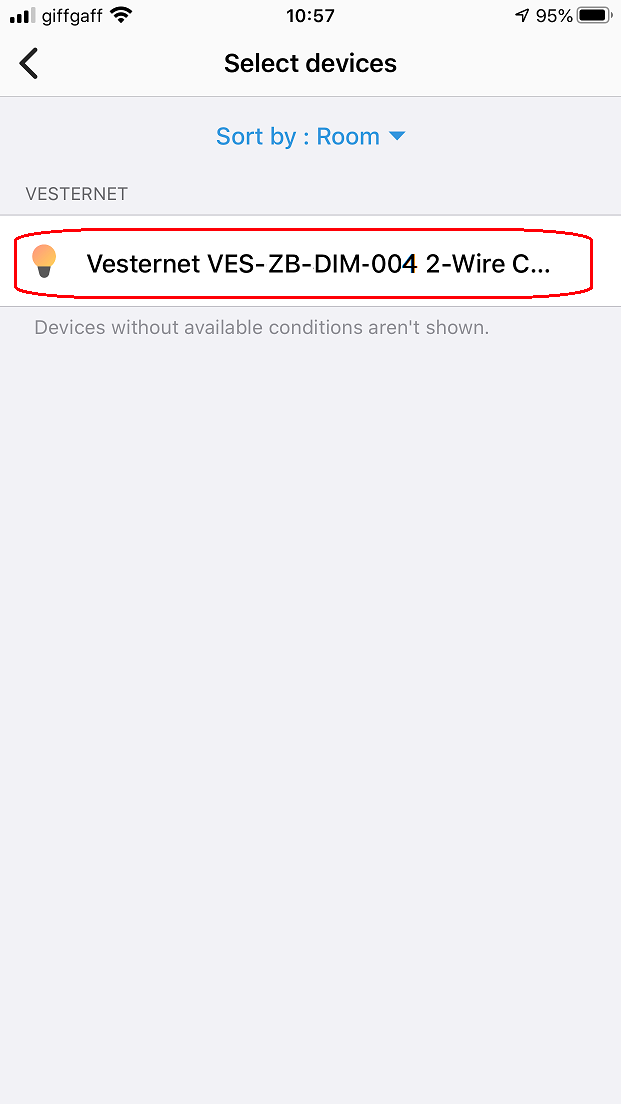
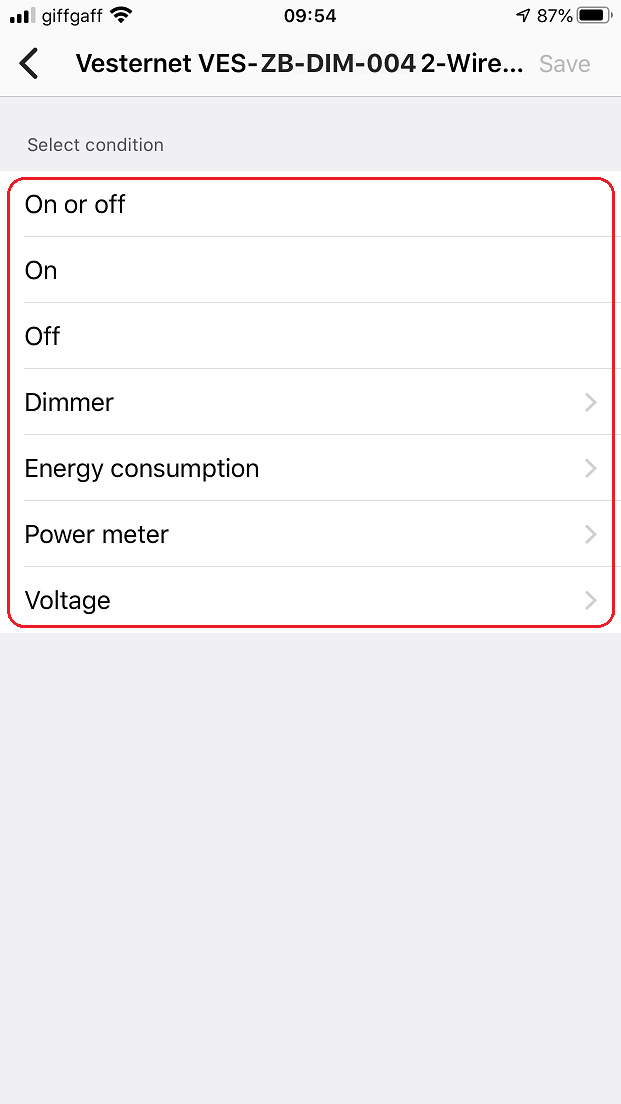
- Berühren Sie einen der Bedingungen, um neben ihn ein Zecken aufzunehmen, dann berühren Sie "Speichern"Zum Zurückkehren zum Bildschirm" Automatisierung hinzufügen ".
Jetzt können Sie sehen, dass Ihr "if" -Zmittel besiedelt wurde, also berühren Sie "Aktion hinzufügen" weiter machen.

- Dafür wählen wir, um eine Push-Benachrichtigung an uns selbst zu senden, wenn das Gerät eingeschaltet ist, also berühren Sie "Benachrichtigen Sie jemanden"Um fortzufahren, gefolgt von"Benachrichtigung an Mitglieder senden".
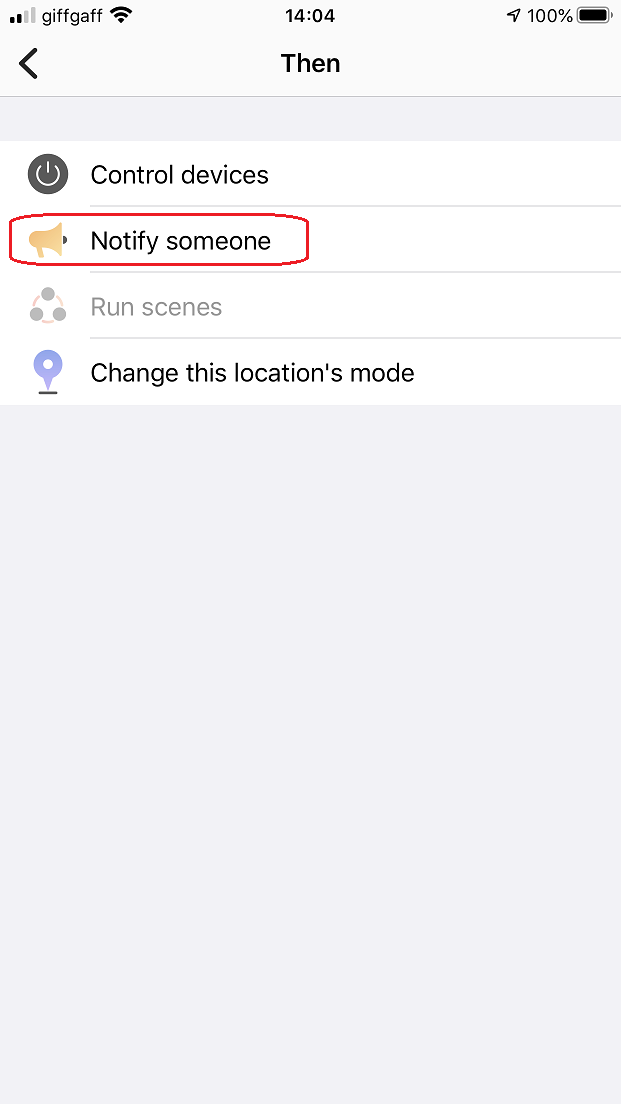

- Geben Sie Ihre Nachricht ein, hier wählen wir ein einfaches "Der Dimmer wurde eingeschaltet Text, aber Sie könnten weitere Informationen einschließen, wenn Sie möchten, zum Beispiel den Namen des Zimmers.
Berühren "Speichern" wenn du fertig bist.
An diesem Punkt können Sie bei Bedarf weitere Aktionen hinzufügen oder einfach berühren "Getan"Um diese Automatisierung zu speichern.

- Geben Sie schließlich einen Namen für diese Automatisierung ein oder halten Sie den Standardeinstellung, berühren Sie "OK" bestätigen.
Zurück auf dem Bildschirm Automatisierungsbildschirm werden Sie feststellen, dass Sie die Automatisierung bei Bedarf durch Berühren derSchieberegler".

- Die anderen Ereignisse arbeiten auf ähnliche Weise, wählen einfach einen von ihnen aus und wählen Sie dann einen der "Operatoren", um zu verwenden:
Streichhölzer - Dies wird ausgelöst, wenn die Ereignisdaten übereinstimmen.
Gleich oder oben - Dies wird ausgelöst, wenn die Ereignisdaten größer oder gleich oder gleich sind.
Gleich oder darunter. - Dadurch wird ausgelöst, ob die Ereignisdaten kleiner oder gleich sind.
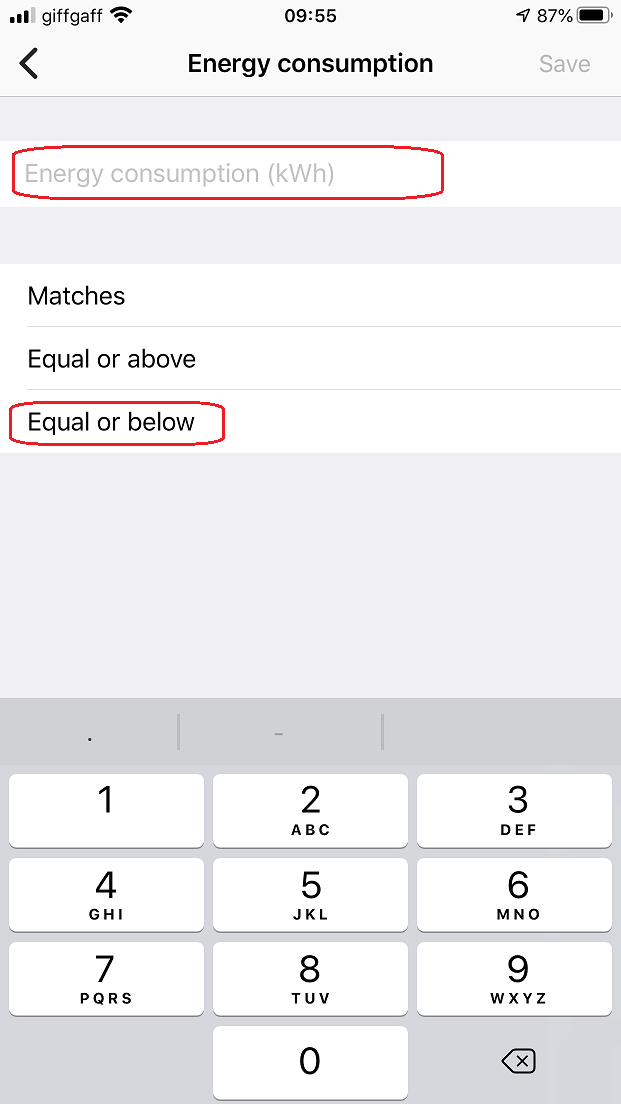


Gerät steuern
- Erweitern Sie im Dashboard das Hauptmenü und berühren Sie "Automationen".
Sobald der Bildschirm "Automations" angezeigt wird, berühren Sie "Automatisierung hinzufügen" weiter machen.

- Sobald das "Automatisierung hinzufügen"Bildschirm wird angezeigt.Bedingung hinzufügen" und dann "Standortmodus"Da wir interessiert sind, um zu reagieren, wenn der Standortmodus der Smarthings Sytem ändert.


- Smarthings unterstützt verschiedene Standortmodi, also wählen Sie einen aus, indem Sie einen der "Nacht", "Weg" oder "Zuhause"Optionen, dann berühren Sie"Speichern" weitermachen.


- Jetzt können wir die Aktion hinzufügen, die wir passieren möchten, wenn sich der Standortmodus ändert, berühren Sie also "Aktion hinzufügen"Und dann auf"Steuergeräte", da wir das Gerät kontrollieren wollen.


- Geräte mit verfügbaren Aktionen werden angezeigt. Berühren Sie also eine, um sie auszuwählen, und berühren Sie dann "Speichern"weiter machen.


- Smarthings wählt hilfreich hilfreiche automatische Standardaktion, abhängig von der Art des Geräts, also überprüfen Sie das Ergebnis im Abschnitt "Dann" der Automatisierung, und wenn Sie das, was Sie brauchen, einfach berühren "Getan" bestätigen.
Wenn Sie jedoch die Aktion ändern möchten, berühren Sie es einfach, wenden Sie sich an, ändert Ihre Änderungen und berühren Sie "Speichern"Einmal fertig.

- Wenn Sie mehr als eine einfache Ein- oder Aus-Action benötigen, können Sie auch die Dimmer-Ebene einstellen.
Einfach berühren "Dimmer"Dann berühren Sie dann das"Schieberegler"Um die Dimmer-Steuerung zu aktivieren, streichen Sie sie an, um ein erforderliches Niveau einzustellen.
Endlich berühren "Speichern"Einmal fertig.
Sie können auch eine Verzögerung festlegen, wenn die Aktion auftritt, wenn Sie möchten, dass der Prozess genau das gleiche ist - Berühren Sie die Option, aktivieren Sie es, wählen Sie die Einstellung, dann speichern Sie sie.

- In ähnlicher Weise können Sie auch eine automatische Ausschaltung einstellen, die auftritt, sobald die ursprüngliche Aktion stattgefunden hat.
Sobald Sie mit der Automation-Touch zufrieden sind, "Getan" bestätigen.
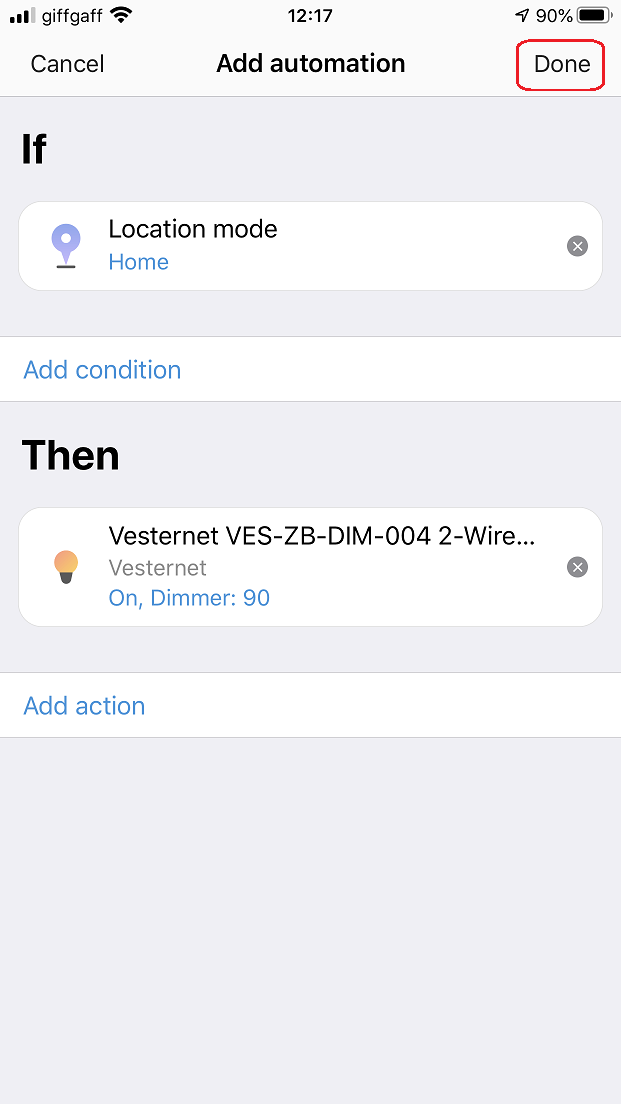
- Geben Sie schließlich einen Namen für diese Automatisierung ein oder halten Sie den Standardeinstellung, berühren Sie "OK" bestätigen.
Zurück auf dem Bildschirm Automatisierungsbildschirm werden Sie feststellen, dass Sie die Automatisierung bei Bedarf durch Berühren derSchieberegler".

Hilfe und Unterstützung bekommen
Wir hoffen, dass Sie mit Ihrem Kauf zufrieden sind, und erleben Sie keine Probleme mit der Installation und Verwendung Ihres neuen Vesternet Gerät. Helfen Sie wie immer, zu helfen, wenn Sie es benötigen, indem Sie einfach den folgenden Links folgen.

















